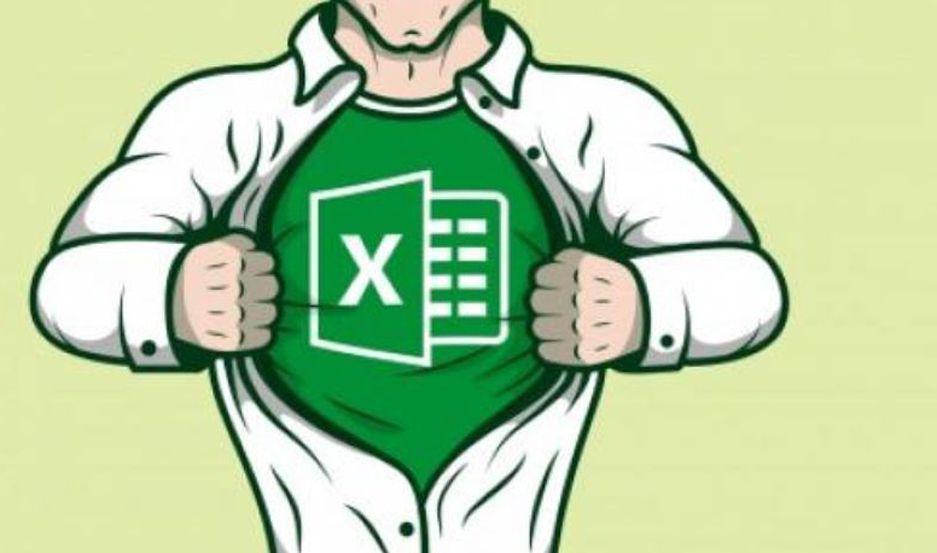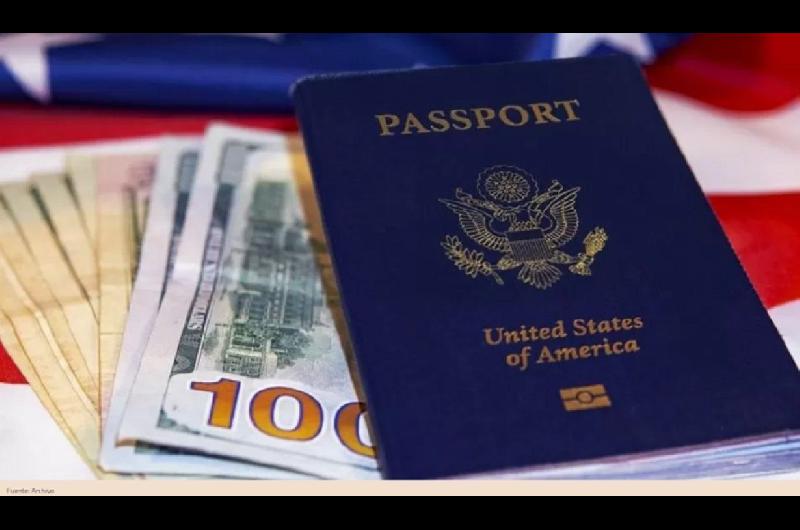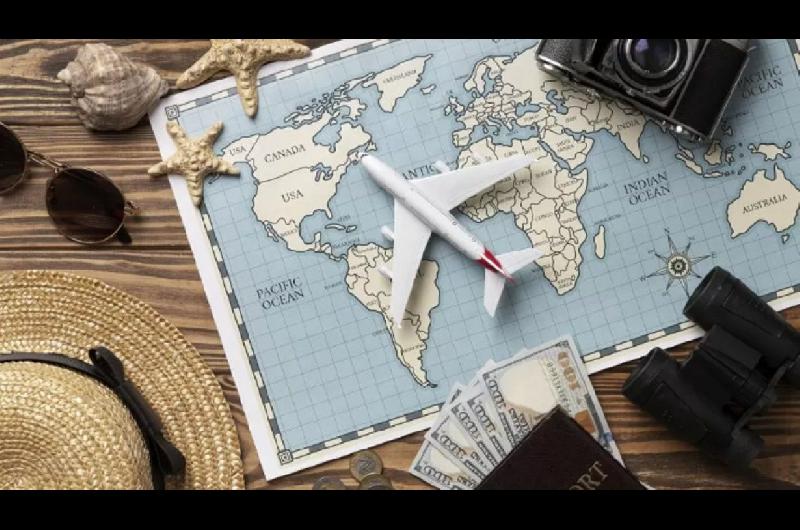Los 6 trucos de "cabecera" del excel para cerrar trabajos en tiempo récord Los 6 trucos de "cabecera" del excel para cerrar trabajos en tiempo récord
En casi todos lados se usa Excel para generar planes de negocio, armar reportes financieros, producir reportes de gastos, etcétera. Las planillas de cálculo sistematizan el trabajo porque son una herramienta poderosa y relativamente simple. Sin embargo, en ocasiones toma mucho tiempo dominar todos sus recovecos.
Por esto es que lo mejor que se puede hacer es conocer todos los trucos para evitar perder el tiempo en las labores repetitivas. Los mejores consejos son:
1. Utilizar el Autocompletar. Es una herramienta sencilla. Suponga el lector que quiere llenar las celdas con todos los días de un mes. Hay que escribir los primeros tres o cuatro días, luego eligir las celdas escritas y finalmente tomar desde la esquina inferior derecha y estirar la ventana hacia abajo. El resultado será que el resto de las celdas tendrán las fechas subsiguientes.
2. Usar Relleno Flash o rápido. Esta herramienta combina y extrae datos basados en los patrones de datos ingresados en la primera columna.
Tal como se explica en la página de ayuda de Microsoft: "Supongamos que la columna A contiene nombres, la columna B, apellidos y que quiere rellenar la columna C con los nombres y los apellidos combinados."
"Si establece un patrón escribiendo el nombre completo en la columna C, la característica Relleno rápido de Excel rellenará el resto de forma automática según el patrón que proporcione. Escriba el nombre completo en la celda C2 y presione ENTRAR. Comience a escribir el siguiente nombre completo siguiente en la celda C3. Excel detectará el patrón que proporcione y le mostrará una vista previa del resto de la columna rellenada con el texto combinado. Para aceptar la vista previa, presione la tecla ENTRAR."
"Si el Relleno rápido no genera una vista previa, puede que no esté activado. Puede ir a Datos > Relleno rápido para ejecutarlo de forma manual, o pulsar Ctrl+E. Para activar el Relleno rápido, vaya a Herramientas > Opciones > Avanzadas > Opciones de edición y seleccione la casilla Relleno rápido automático."
3. Usar F4 para automatizar una tarea repetitiva. La tecla F4 se puede usar para evitar el trabajo repetitivo. Permite repetir la última tarea realizada. Además, sirve para cerrar la planilla (CTRL + F4) y el programa (ALT + F4).
4. Utilizar los atajos de la tecla CTRL. Hay muchos atajos que sirven para hacer más eficientes las tareas.
CTRL + SHIFT + Tecla hacia abajo: Selecciona todos los datos de la columna debajo de la celda donde está el cursor.
CTRL + SHIFT + Tecla hacia arriba: Selecciona todos los datos de la columna arriba de la celda donde está el cursor.
CTRL + SHIFT + Flecha hacia la derecha: Selecciona todos los datos a la derecha de la columna.
CTRL + SHIFT + Flecha hacia la izquierda Selecciona todos los datos a la izquierdade la columna.
CTRL + Shift + End (o Fin): Llega el cursor a la última celda de la derecha de la planilla que contiene un dato.
Para más datos, chequear la lista acá.
5. Agregar una nota para explicar las formulas y funciones utilizando N()function
Para agregar ntoas a las celdas con notas explicativas que servirán para recordar y explicar formulas y funciones complejas a otros usuarios, hay que agregar +N("la nota"). Por ejemplO: =SUM(B1:B2:N3) +N("Comentario") y este aparecera cuando se hace clic en la celda.
6. Usar "Pegado especial" para hacer cuentas rápidas
Es una manera de hacer cuentas de manera veloz. Así funciona: supongamos que hay una lista de números que hay que dividir por 50. Se anota 50 en una celda separada, se eligen los números que quieren dividirse y luego se hace clic derecho y se elige "Pegado especial". A continuación apareceran una lista de opciones para elegir, entre ellas cuentas sencilla, se hace clic en Dividir y listo, todos los números elegidos serán divididos por 50.